win11开机启动应用 win11开机自启动软件设置方法
更新时间:2024-11-19 12:50:48作者:jiang
Win11是微软最新推出的操作系统,不仅在外观上进行了全新设计,还在功能上进行了许多更新和改进,其中开机启动应用和自启动软件设置是Win11系统中的一项重要功能。通过设置开机启动应用,可以让一些常用的软件在系统启动时自动打开,提高工作效率。而自启动软件设置则可以帮助用户管理哪些软件会在系统启动时自动运行,提高系统的启动速度和稳定性。在Win11系统中,设置开机启动应用和自启动软件非常简单,只需要几步操作即可完成。
具体方法:
1.在电脑桌面,鼠标右键进行单击。勾选【个性化】。

2.进入设置,点击【应用】。
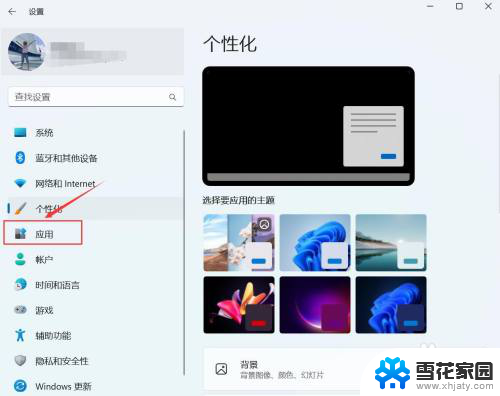
3.进入应用,点击【启动】。
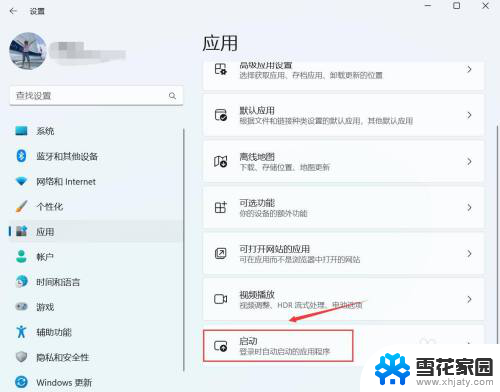
4.进入启动,找到要启动的应用。右侧按钮进行关闭或开启。
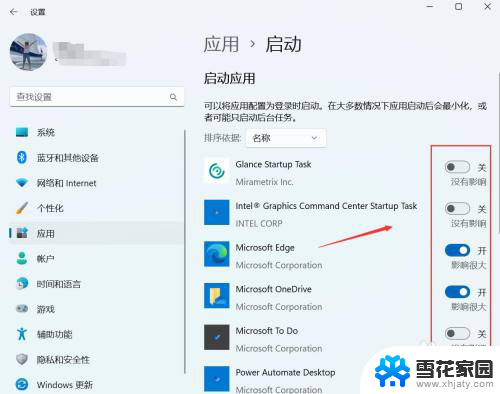
以上就是win11开机启动应用的全部内容,有遇到这种情况的用户可以按照小编的方法来进行解决,希望能够帮助到大家。
win11开机启动应用 win11开机自启动软件设置方法相关教程
-
 win11开机自动打开默认应用 Win11开机自启动软件设置方法
win11开机自动打开默认应用 Win11开机自启动软件设置方法2024-12-30
-
 win11软件设置开机自启动 Win11开机自启动软件设置方法
win11软件设置开机自启动 Win11开机自启动软件设置方法2025-01-13
-
 开机启动应用win11 Win11开机自启动软件设置步骤
开机启动应用win11 Win11开机自启动软件设置步骤2025-01-19
-
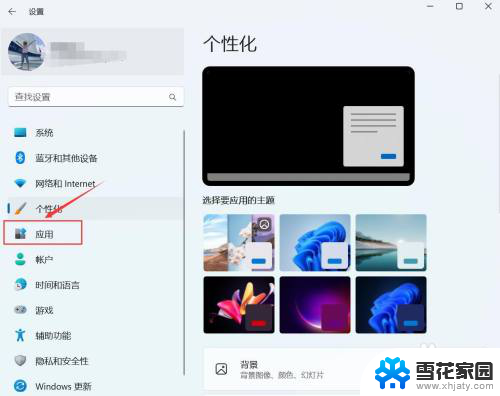 win11开机自启动哪里设置 win11开机自启动软件设置方法
win11开机自启动哪里设置 win11开机自启动软件设置方法2024-12-30
- win11添加开机自启软件 Win11哪里可以设置软件开机自启动
- win11开机启动所有网络 Win11开机自动开启Wifi热点设置方法
- win11如何关闭开机自启动软件 Win11开机自动启动软件取消方法
- win11查看开机启动软件 Win11如何查看开机启动软件
- win11系统开机启动项设置怎么设置 Win11如何设置开机启动项
- win11怎么设定程序开机启动 Win11开机启动项如何设置
- win11edge消息推送电脑怎么打开 弘电脑如何设置动态提醒和回复通知
- win11锁屏后如何让屏幕一直亮着 Win11怎么设置屏幕常亮时间
- 关闭电脑病毒和威胁防护win11 如何有效关闭win11病毒
- win110怎么设置显示字体 win10字体设置在哪里
- win11打开电脑的安全策列 Win11本地安全策略工具快速打开方法
- win11任务栏图标怎么设置并排显示窗口 Win11如何设置并排显示窗口
win11系统教程推荐
- 1 win110怎么设置显示字体 win10字体设置在哪里
- 2 win11任务栏图标怎么设置并排显示窗口 Win11如何设置并排显示窗口
- 3 如何改变win11地区设置 win11地区设置教程
- 4 win11笔记本电脑调节分辨率 电脑屏幕分辨率调整
- 5 笔记本win11完全关机 Win11系统电脑怎么关机
- 6 win11安全 实时保护 关闭 win11实时保护关闭方法
- 7 win11 屏幕使用时间 win11屏幕显示时间设置教程
- 8 win10如何删除win11更新文件 如何删除win11更新文件
- 9 win11禁用触摸板啊 外星人笔记本触摸板关闭操作步骤
- 10 win11查询系统操作日志看删除 Win11错误日志查看方法